PS巧妙校色翻拍菲林

- 效果
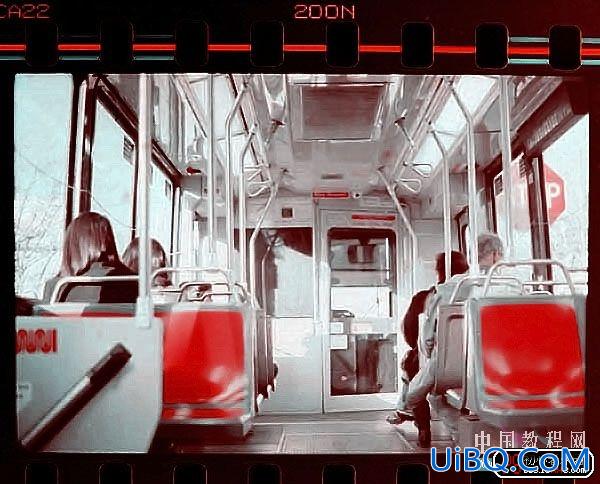
- 第一步:ctrl j将图片复制一层
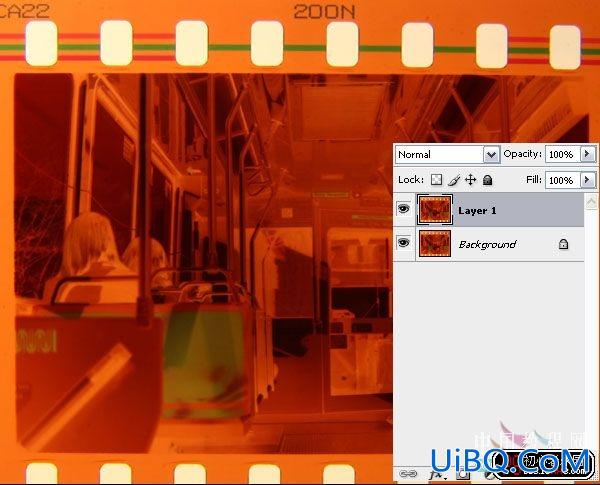
- 第二步:ctrl I 反相
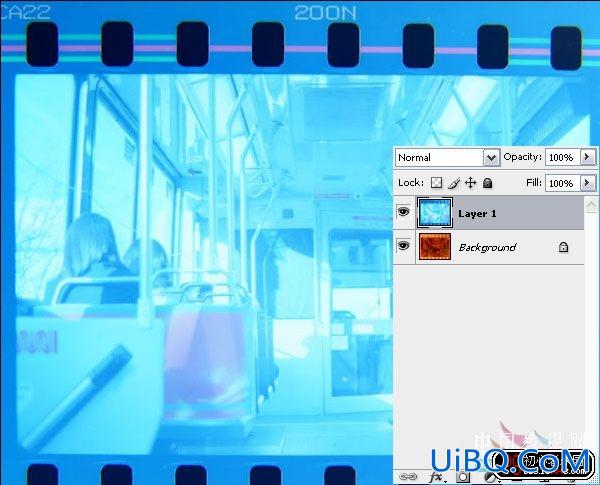
- 第三步优艾设计网_PS进阶教程实例:Ctrl L 调出色阶对话框,选择"绿"通道,调整如下,回车确定
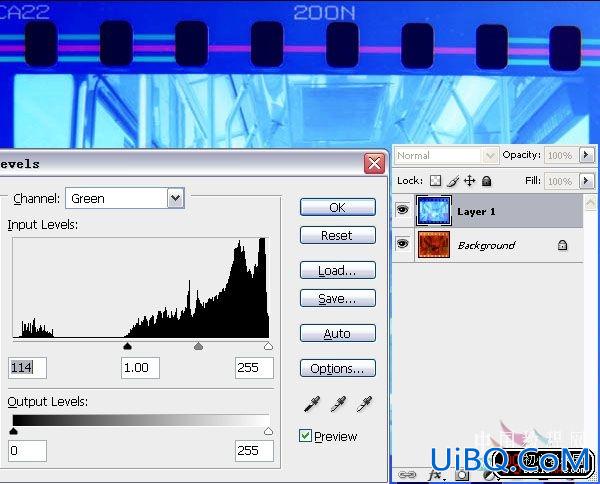
- 第四步:Ctrl 3 选择蓝通道
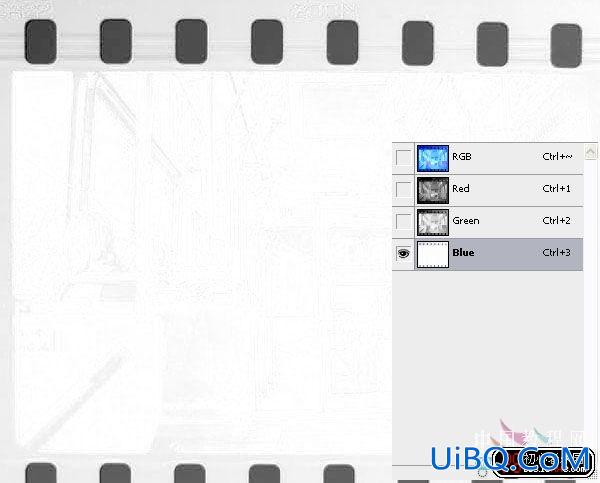
- 第五步:图像--应用图像 选择"源"为绿通道,"模式"为正常 确定
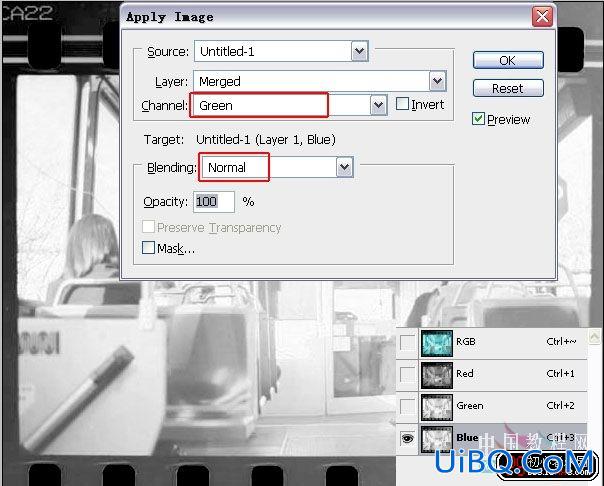
- 第六步:Ctrl ~回到RGB通道,点图层调板下面的"增加调整图层"按钮,选"纯色"在弹出的拾色器中选红色( ...
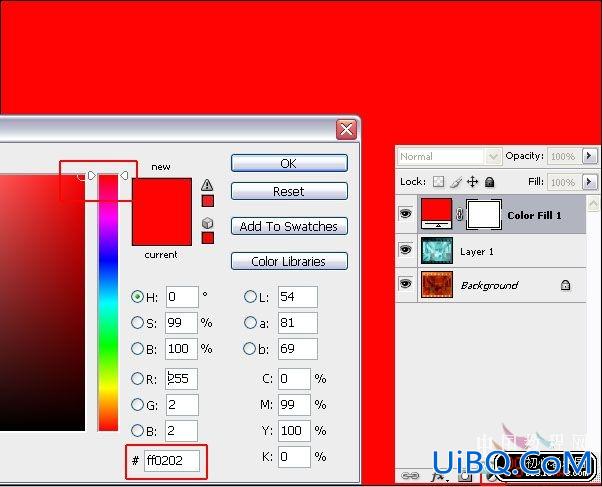
- 第七步:将纯色层的模式改成"叠加"
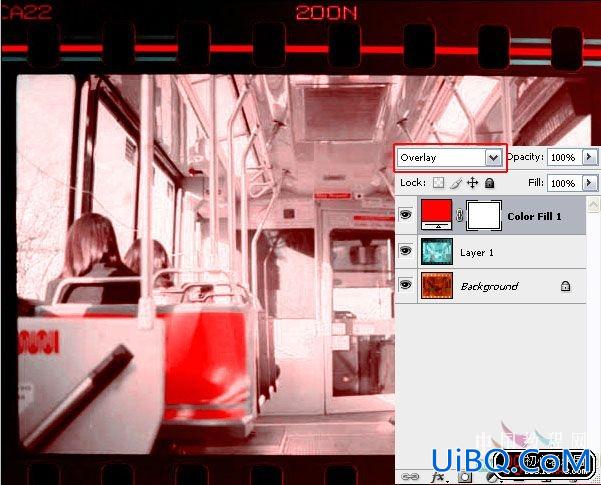
- 第八步:双击纯色层的缩略图,在拾色器中慢慢地改变红色的明暗,我调到这个值感觉不错"C30303
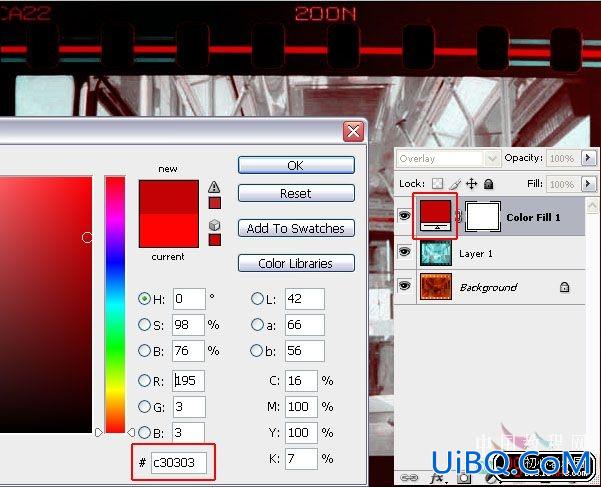
- 第九步:Ctrl Shift Alt E 盖印可见图层












 加载中,请稍侯......
加载中,请稍侯......
精彩评论